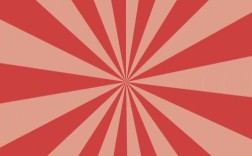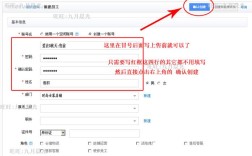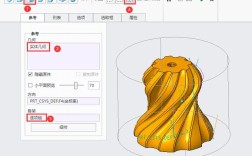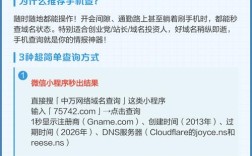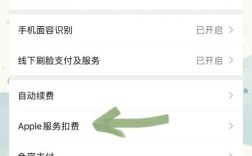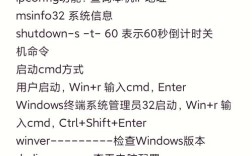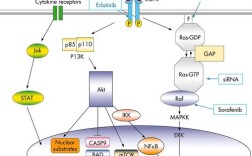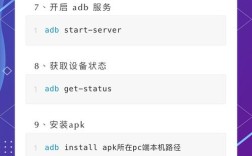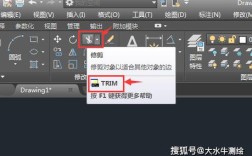在CAD操作中,居中对齐命令是提高绘图效率和精度的核心工具之一,尤其在机械设计、建筑布局和工程制图中应用广泛,通过合理运用居中对齐功能,可以快速实现元素的水平、垂直或空间对齐,确保图形的规范性和一致性,本文将系统介绍CAD中居中对齐命令的使用方法、操作技巧及实际应用场景,帮助用户掌握这一实用功能。
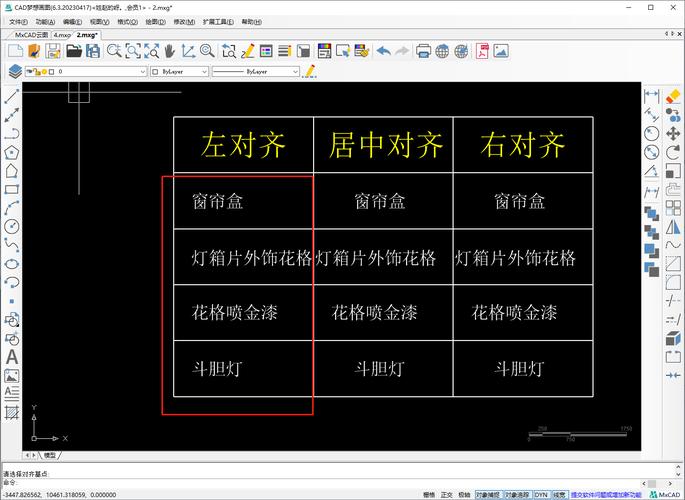
居中对齐命令的基础概念
CAD中的居中对齐命令主要包括“对齐”(ALIGN)、“移动”(MOVE)结合“中点捕捉”(MID)以及“修改”工具栏中的“对齐”选项,其核心原理是通过捕捉对象的特征点(如中点、圆心、端点等),将目标对象与源对象进行位置匹配,以AutoCAD为例,常用命令输入方式包括:命令行输入“ALIGN”或“AL”,或通过“修改”菜单选择“三维操作”→“对齐”,对于二维图形,还可通过“对象捕捉”设置中的“中点”和“圆心”辅助实现精确对齐。
居中对齐的操作步骤
以将矩形与圆心居中对齐为例,具体操作流程如下:
- 设置对象捕捉:右键点击状态栏的“对象捕捉”,选择“设置”,勾选“中点”“圆心”等关键捕捉点,确保能精准定位。
- 激活对齐命令:在命令行输入“AL”并回车,或通过功能区“修改”面板点击“对齐”图标。
- 选择源对象:根据提示选择需要对齐的目标对象(如矩形),按回车确认。
- 指定对齐点:依次选择矩形的水平中点和垂直中点作为源点,再选择圆的圆心作为目标点,矩形将自动移动至圆心位置,实现居中对齐。
- 调整对齐方式:若需三维对齐,命令行会提示是否基于对齐点缩放对象,根据需求选择“是”或“否”。
对于批量对齐操作,可结合“选择集”功能(按“Ctrl+A”全选或框选对象),再通过“特性”面板(Ctrl+1)统一修改对齐参数,提升效率。
不同场景下的居中对齐技巧
-
文字与表格居中对齐
在工程图中,常需将文字或表格居中于图框内,操作步骤为:输入“TEXT”或“TABLE”创建对象后,使用“移动”命令,捕捉文字的“中点”作为基点,再捕捉图框的“中点”即可完成对齐,若需批量对齐,可利用“阵列”(ARRAY)命令结合“路径阵列”功能,沿指定路径均匀分布对象。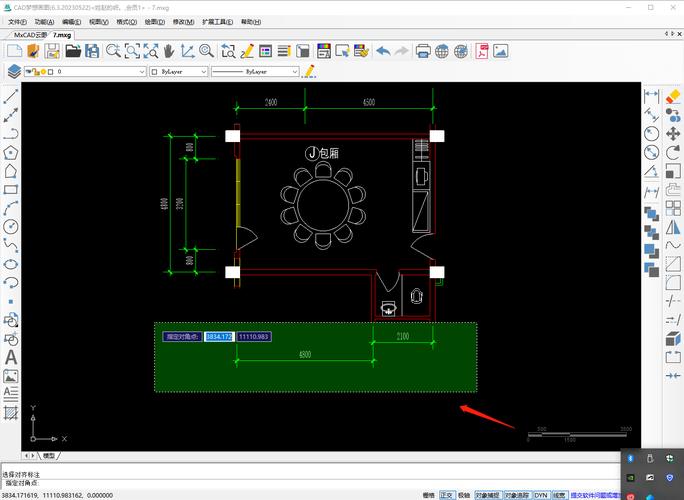 (图片来源网络,侵删)
(图片来源网络,侵删) -
多元素组合对齐
对于复杂图形(如机械装配图),需先将多个元素组合为块(输入“BLOCK”命令),再通过“基点”定义块的参考点,最后使用“对齐”命令将块的基点与目标位置对齐,将多个螺栓孔组合为块后,以块中心为基点,对齐至零件的中心轴线。 -
动态块中的居中对齐
在创建动态块时,可添加“对齐”参数和动作,实现对象的动态对齐,设计一个可调节长度的支架,通过添加“对齐”动作,使支架端点始终与另一对象的中点对齐,增强图块的灵活性。
常见问题与解决方案
-
对齐后位置偏移
原因:对象捕捉未开启或捕捉点选择错误。
解决:检查状态栏“对象捕捉”是否启用,右键选择“设置”确保捕捉点正确;或使用“捕捉自”(FROM)命令,以参考点为基准输入偏移坐标。 -
三维对齐后对象方向错误
原因:未正确指定对齐点的顺序。
解决:重新执行“ALIGN”命令,按“源点1→目标点1→源点2→目标点2→源点3→目标点3”的顺序依次选择,确保三维对象的旋转和位置对齐。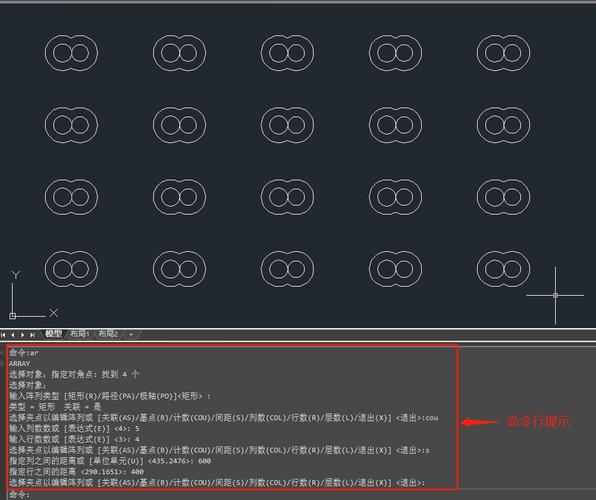 (图片来源网络,侵删)
(图片来源网络,侵删)
效率提升技巧
- 快捷键自定义:在“选项”对话框的“文件”选项卡中,修改“CUI”文件,为常用对齐命令设置快捷键(如将“对齐”设为“AZ”),减少命令输入时间。
- 脚本文件批量处理:对于重复性对齐任务,编写脚本文件(.scr),记录对齐命令序列,通过“SCRIPT”命令批量执行。
- LISP程序扩展:通过AutoLISP编写自定义函数,实现一键居中对齐,以下LISP代码可将选中的对象移动至当前视图中心:
(defun c:CenterView (/ pt1 pt2) (setq pt1 (getvar "viewctr")) (command "_.move" (ssget) "" pt1 pt1) (princ) )
实际应用案例
在建筑平面布局中,需将多个房间家具居中对齐至墙体中心,操作步骤为:
- 使用“多线”(MLINE)绘制墙体,并捕捉墙体中点作为参考点。
- 插入家具图块后,执行“对齐”命令,选择家具的几何中心为源点,墙体的中点为目标点。
- 对于对称布局,可结合“镜像”(MIRROR)命令,先对齐一侧家具,再镜像生成另一侧,确保整体对称。
相关问答FAQs
Q1: 如何在CAD中将多个对象同时居中对齐到同一个点?
A1: 首先框选所有需要对齐的对象,输入“AL”激活对齐命令,按回车后依次选择各对象的几何中心(如矩形中点、圆心)作为源点,最后统一指定目标点(如大圆的圆心),所有对象将同时移动至目标位置并居中对齐,若需保持相对位置不变,可先使用“GROUP”命令将对象编组,再进行对齐操作。
Q2: 居中对齐后,如何快速调整对象的对齐精度?
A2: 对齐完成后,可通过“特性”面板(Ctrl+1)修改对象的坐标值,直接输入精确的X、Y坐标实现微调,使用“拉伸”(STRETCH)命令,结合“极轴追踪”和“对象捕捉”,可基于对齐点进行局部位置调整,若需全局精度控制,建议在“单位设置”(UNITS)中调整小数位数,或在“草图设置”中启用“动态输入”,实时显示坐标值。